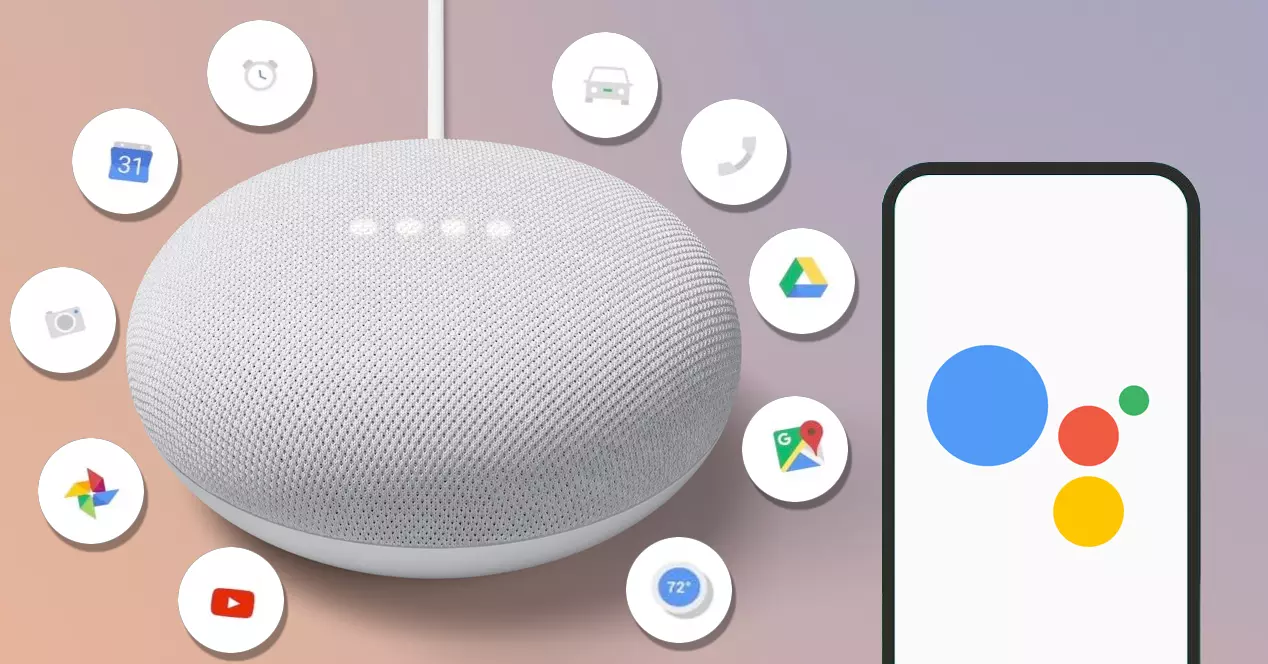
Skvělá věc na chytrých hlasových asistentech je jejich schopnost automatizovat některé z našich každodenních úkolů . Google může zapínat a vypínat světla v určitou dobu, spouštět budíky v určité dny v týdnu nebo se dokonce naučit řadu vlastní příkazy na základě vašich zájmů. V tomto příspěvku se dozvíte, jak využít této skvělé funkce Google Assistant, buď pomocí přednastavených rutin zařízení nebo vytvořením vlastních .
Co jsou rutiny Google?

Rutiny jsou metodou, kterou může Google Assistant automatizovat série úkoly, buď automaticky, nebo pomocí hlasového příkazu. Google může seskupit několik úkolů v rámci stejného příkazu a může je provést v pořadí a automaticky, pokud si to přejeme.
Můžete nakonfigurovat příkazy, které jsou přednastavené v aplikaci Google nebo si vytvořte vlastní rutiny. Tato funkce je totožná s funkcí Alexa a je k dispozici také v jablko systému, i když pod názvem „Zkratky“. Pokud některé z těchto dvou systémů znáte, v Google Assistant fungují úplně stejně.
Ve výchozím nastavení je Google Assistant dodáván s 6 předprogramovaných rutin . Pomohou nám pochopit, jak systém funguje. Jakmile asimilujeme koncept, můžeme je vyladit a přidat ke každému z nich více věcí, pokud to považujeme za vhodné. Budeme také moci vytvořit naše rutiny úplně od začátku pokud v seznamu nemáme rutinu, která provádí úkol podobný tomu, co chceme.
Omezení rutin Asistenta Google
Než budete pokračovat, je třeba poznamenat, že je nutné rozlišovat mezi Google Assistant pro mobil a Google Assistant pro Google Nest a zařízení Google Home. Budeme schopni provést rutinu, která zahrnuje zařízení domácí automatizace z našeho mobilu, ale k tomu bude nutné, abychom nejprve měli jedno z těchto zařízení Nest nebo Home v naší Wi-Fi síti. Jinak nebudeme moci na těchto prvcích pracovat.
Typy sledů činností v Asistentovi Google

Na zařízeních Google existují dva typy rutin. Ty, které provádějí prostřednictvím a hlasový příkaz a ty, které se uplatňují automaticky . Jsou to následující:
Mluvené rutiny
Už se vám někdy stalo, že jste si na svém mobilu nastavili připomenutí a ztratilo se mezi desítkami upozornění, která denně dostáváte? S Asistentem Google je pro vás obtížnější upozornění ignorovat. The Rutina „Dobré ráno“, předdefinovaný v Google Home, je perfektní pro vysvětlení tohoto případu. Pokud svému asistentovi řekneme „Hey Google, Good Morning“, odpoví informacemi o počasí pro daný den, řekne nám vše, co je v našem kalendáři pro daný den a připomenutí které máte také na den. Nakonec vás upozorní, pokud je baterie vašeho mobilního telefonu vybitá, a sdělí vám nejdůležitější zprávy dne. Mohl bys upravit tuto rutinu s něčím navíc, pokud to považujete za nutné. Zprávy dne můžete například nahradit svým oblíbeným denním podcastem. A tak snídejte při poslechu. Jak jistě oceníte, nevyhnete se čtení svých upomínek a událostí v kalendáři — nebo alespoň nebudete přehlíženi kvůli přemírě informací, kterým jsme vystaveni, když používáme mobilní, pohybliví. Rutiny jsou pro takové situace skvělé.
Na druhou stranu můžete vytvořte si vlastní mluvené rutiny . Předpokládejme, že pračku vždy nastavíte na program, který trvá hodinu a půl. Můžete vytvořit rutinu nazvanou „Zapnul jsem pračku“ a Google po vyslechnutí příkazu automaticky nastaví 90minutový časovač. Na konci odpočítávání vám může sdělit text „Nezapomeňte vyndat čisté prádlo z pračky“. Později vám ukážeme, jak vytvořit stejnou rutinu krok za krokem. Jakmile však vytvoříte dvě nebo tři různé, budete schopni naprogramovat velmi složité rutiny, aniž byste si to uvědomovali.
Hodinové rutiny
Tyto rutiny se spouštějí v dvě cesty . Do hodina nebo během východ nebo západ slunce . Nejběžnější je však použití času jako reference.
Předpokládejme, že každý den jdete spát v 0:00 a vstáváte v 7:XNUMX. Jestli je to poslední, co každou noc děláš zhasněte světla v celém domě a první věc, kterou ráno uděláte, je jít do kuchyně... Proč zapínat a vypínat světla ručně? Asistenta Google můžete naprogramovat tak, aby každou noc v 0:00 zhasl všechna světla v domě kromě... například koupelny a ložnice. A ráno automaticky zapněte kuchyň.
Je to jen nápad, ale můžete vytvořit desítky takových rutin, které vám usnadní život . Můžete například zhasnout některá světla v domě, abyste naznačili, že je čas jít spát. Nebo můžete některé lampy automaticky rozsvítit před setměním, abyste nemuseli rozsvěcovat světla ručně. Můžete také naprogramovat hlasitost asistenta tímto způsobem nebo dokonce regulovat jas vašeho mobilu v závislosti na denní době. Možnosti jsou nekonečné.
Jak vytvořit vlastní rutiny na domovské stránce Google

Nyní, když víme, jak fungují rutiny, je čas přizpůsobit naši vlastní automatizaci . Chcete-li je vytvořit, postupujte podle těchto kroky na vašem mobilu :
- Spustit Aplikace Google .
- Klikněte na svůj profilový obrázek v pravém horním rohu obrazovky.
- Jít do Nastavení .
- Přejít na Google Assistant volba.
- Přejděte na 'rutiny' volba.
- Zobrazí se seznam s již vytvořenými rutinami a některými návrhy, které nám Google poskytne. Chcete-li vytvořit vlastní příkazy, klikneme na 'Nový' možnost v pravém horním rohu.
- Rutiny se skládají ze dvou částí: spouštěče a akce. Klikneme na 'Přidat první prvek' volba.
- Zde si budeme muset vybrat, zda bude naše rutina splněna hlasový příkaz nebo podle času . V mém případě zvolím první možnost.
- Přidat hlasový příkaz chcete říct Googlu, aby aktivoval vaši rutinu. Podobných příkazů můžete zadat několik.
- "Hej Google, dal jsem pračku"
- "Hej Google, zapnul jsem pračku"
- "Hej Google, připomeň mi pračku"
- Dále se dostaneme k akce. Budeme se dotýkat 'Přidat akci' .

- V této sekci můžete přidat tolik možností, kolik chcete. Úplně dole dokonce uvidíte možnost s názvem 'zpožděná akce' . Používá se ke zpoždění akce příkazu v čase. Pokud například vytvoříte rutinu pro zhasnutí všech světel v domě tím, že řeknete „Hej Google, půjdu ven“, můžete vypnutí odložit o 5 minut pro případ, že by vám chvíli trvalo zhasnout nebo pokud se musíte minutu po odchodu vrátit domů, protože jste na něco zapomněli. V našem příkladu přidáme časovač a text. Klikneme na 'Vlastní příkaz' a zadejte „Časovač 90 minut“. Poté přidáme další akci typu 'Komunikujte a oznamujte' to nám řekne, že pračka skončila.
- Uložíme a příkaz bude připraven. Časovač se aktivuje automaticky, když Googlu řekneme, že jsme dali pračku.
Jak jste možná viděli, vytváření rutin pro Google Assistant je velmi jednoduché. Můžete vytvořit tolik, kolik potřebujete, upravit a zpřesnit je podle vašeho gusta. Doporučujeme také podívat se na některé nápady na internetu, které vás při vaření těchto rutin inspirují.
Jaké jsou nejlepší vlastní postupy pro Asistenta Google?
Na závěr několik z nich nápady na automatizaci vašich postupů Google a trochu si usnadnit život. Tyto tři, které vám ukážeme, jsou docela základní, ale velmi užitečné pro získání jednoduchosti:
Automatizujte vyzvánění zařízení před spaním

Nastavte a čas as omezení , například 23:00. Jako akci uveďte svůj Zařízení Google Home nebo Google Next při nízké hlasitosti a dát svůj mobilní on tichý . Jako doplněk si můžete nechat hrát relaxační hudbu přes reproduktory (asistent sám integruje vlastní zvuky do spánku, v tomto případě velmi užitečné). Tuto rutinu můžete zkombinovat s dalším opakem, abyste mobil zapnuli a zvýšili hlasitost účastníků v ranní čas, který chcete.
automatická teplota

Bude záležet na zařízeních, která máte. V nejsložitějším případě můžete naprogramujte chytrou klimatizaci vytvořením jedné nebo několika hodinových rutin založených na více parametrech, jako je čas nebo data shromážděná z chytrého termostatu.
Pokud máte jen jeden radiátor na cely zivot ho muzes taky naprogramovat, i kdyz neni inteligentni. Jednoduše budete muset použít a inteligentní konektor a vytvořte rutinu, aby se radiátor zapínal nebo vypínal (omezil proud) v určitou denní dobu. Díky této jednoduché rutině nebudete muset se zapnutím sporáku čekat, až vám bude zima.
GPS režim v autě

Nasednete do auta a mezi nasazením uplyne dvě minuty Spotify seznam a otevření Map Google umístit navigátor. Pomocí jediné hlasové rutiny můžete tyto dvě věci – a vše ostatní, na co si vzpomenete – dělat automaticky.
